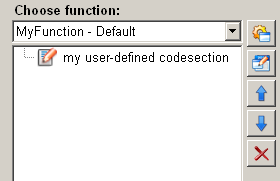Данная функция обеспечивает параметрирование контекстных меню.
Рисунок: Показать контекстное меню 
Structure
Далее приводится перечень всех полей и опций функции «открытие справки в формате HTML» с описанием их использования.
Каталог сообщений
Здесь перечислены все записи создаваемых контекстных меню. Их можно настроить при помощи следующих кнопок.
Ввести запись 
Создает новую запись контекстного меню.
Добавить подзапись 
Создает подзапись контекстного меню.
Переместить запись вверх/вниз 

Данные кнопки используются для изменения порядка записей.
Удалить запись 
Удаляет созданные записи.
Тип
Определяет тип записи: либо кнопка, либо разделитель. Кнопка вызывает функцию и открывает другую подзапись. Разделитель добавляет разделительную линию между записями.
Например:

Данная настройка отображает следующее контекстное меню:

Усл. актив.
Создает условие включения записи. Условия состоят из доступных переменных и (или) $-параметров, связанных друг с другом операторами.
Рисунок: Усл. актив. 
Переменные
Список всех доступных переменных.
$-параметр
Список всех доступных $-параметров, которые можно использовать как переменные.
Операторы
Список операторов, которые связывают переменные и $-параметры друг с другом.
Функция
Задает созданную функцию, которая будет выполнена при щелчке по связанной с ней записью.
Help
Более подробная информация о функции «показать контекстное меню» приведена в справке «КАСКАД Цифра» 3.11, которая открывается щелчком по кнопке «Справка».
Применить
Щелкните по кнопке «Применить», чтобы применить заданные настройки для контекстных меню.
«Cancel» («Отмена»)
Нажатием на кнопку «Отменить» настройка отклоняется. Затем можно выбрать новую функцию.
Рисунок. Контекстное меню задано успешно
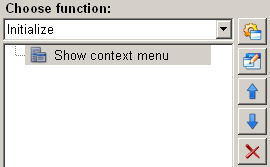

 ПРИМЕЧАНИЕ
ПРИМЕЧАНИЕ
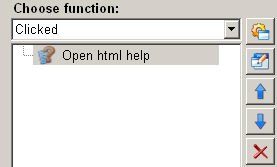
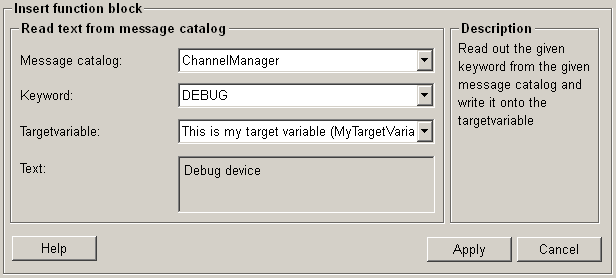








 ПРИМЕР
ПРИМЕР
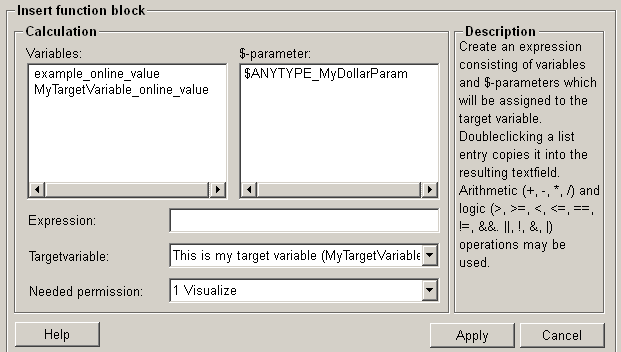
 ВНИМАНИЕ
ВНИМАНИЕ


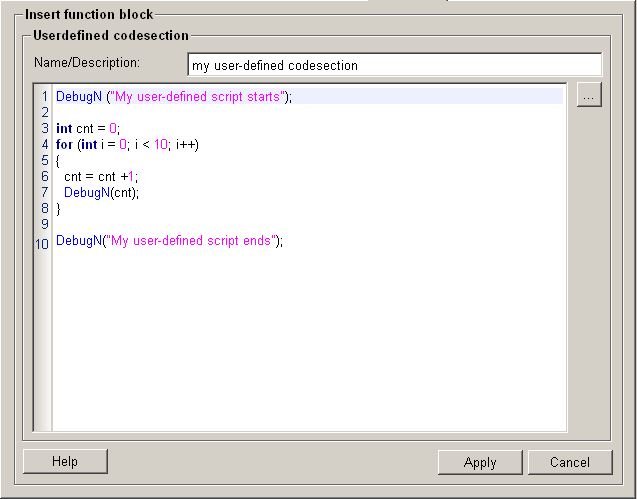
 , при этом откроется диалоговое окно, в котором можно создать логические выражения. Более подробная информация приведена в разделе «
, при этом откроется диалоговое окно, в котором можно создать логические выражения. Более подробная информация приведена в разделе «